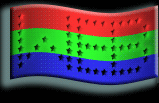

ФРЕЙМЫ
И так, фреймы. Сколько всего про них сказано, многие хвалят их за удобство загрузки, другие ругают за сложности с навигацией, я и сам не люблю фреймы, но рассказать про них надо.
Фреймы - Позволяют разделить окно броузера на несколько частей и разместить в каждой из этих частей отдельный html документ. Страница "на фреймах" состоит из двух видов файлов:
Файл структуры web-страницы - Этот файл не выводится в окне броузера. Данный файл определяет количество отдельных html документов, которые будут выводится в окне броузера и устанавливает их расположение в окне броузера.
Файлы содержания - Файлы, которые непосредственно отображаются в окне броузера.
Для того , чтобы создать WEB-страницу "на фреймах", сначала надо определиться с разметкой окна броузера. Нарисуйте себе на бумаге или в уме окно броузера и расчертите его по своему усмотрению.
А теперь рассмотрим основные элементы фреймов, для этого создадим три файла, файл структуры и два файла, которые будут выводится в окне броузера. Ниже приведен листинг всех трёх файлов:
<html> <head> <title>Элементы фреймов.</title> </head> <frameset cols="30%,70%"> <frame src="frame_1.html" name="left"> <frame src="frame_2.html" name="right"> </frameset> </html>
Файл - frame_1.html
<html> <head> <title>Untitled</title> </head> <body bgcolor="#000000"> <font size="+1" color="#ffffff">В этом окне отображается содержимое файла frame_1.html.</font> </body> </html>
Файл - frame_2.html
<html> <head> <title>Untitled</title> </head> <body bgcolor="#000000"> <font size="+1" color="#000000">В этом окне отображается содержимое файла frame_2.html.</font> </body> </html>
Как это будет выглядеть в броузере можете просмотреть здесь
Сейчас рассмотрим по порядку все используемые элементы этих файлов.<FRAMESET>...</FRAMESET> - Данный элемент используется в файле структуры вместо элемента <body>. Его основные атрибуты:
cols - Делит страницу по вертикали.
rows - Делит страницу по горизонтали.
При этом используются три вида выражений:
Процентное <frameset cols= "50%,50%"> - Данный пример делит окно броузера пополам по вертикали.
Пиксельное <frameset cols= "200,600"> - Данный пример выделяет для правой части окна 200 пикселей а для правой 600 пикселей.
Остаточное <frameset rows= "200,*"> - Данный пример выделяет для верхней части окна 200 пикселей а для правой всё оставшееся пространство. За оставшееся пространство отвечает значок *
Внутри элементов <FRAMESET>...</FRAMESET> должен находится тег
<FRAME> - Он не содержит конечного тега. Каждый элемент <FRAME> отвечает за своё окно, в нем должна содержаться информация о пути к html документу, имени фрейма и др.
name - Имя фрейма, важный атрибут, благодаря нему броузер будет определять в какое из окон будет загружаться очередной html документ.
src - Как и в других случаях этот атрибут будет указывать путь к html документу.
Другие атрибуты тега <FRAME>:
noresize - Элемент, запрещающий передвигать границы фреймов. В вышеприведенном примере вы можете спокойно передвигать границы фреймов, так, как вам захочется, но если мы добавим элемент noresize, изменение границ станет невозможным.
<frame src="frame_1.html" name="left" noresize> Посмотрите на примере.
frameborder - Этот элемент устанавливает или убирает рамку между фреймами. Данный элемент может принимать значение 1 - рамка есть или 0 - рамки нет. Рамка создаётся с обоих сторон фрейма поэтому если вы захотите убрать рамку совсем, вам придётся вставлять элемент frameborder во все фреймы, а вставив элемент frameborder в один фрейм, вы получите тонкую рамку.
<frame src="frame_1.html" name="left" noresize>
scrolling - Элемент отвечающий за полосу прокрутки. С помощью данного атрибута, вы можете управлять полосой прокрутки, а именно задавать ей три значения:
auto - Полоса прокрутки будет появляться автоматически, если в этом есть необходимость.
yes - Полоса прокрутки будет появляться всегда, даже если в ней нет необходимости. no - Полоса прокрутки не будет появляться ни при каких условиях.
